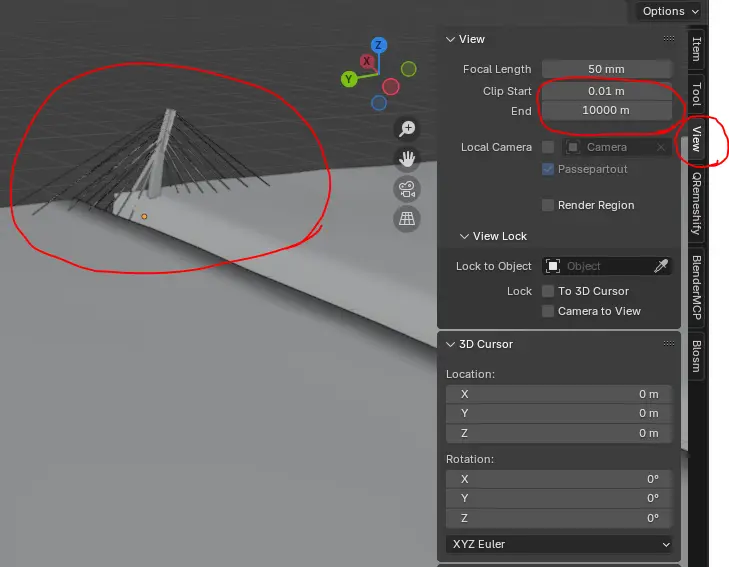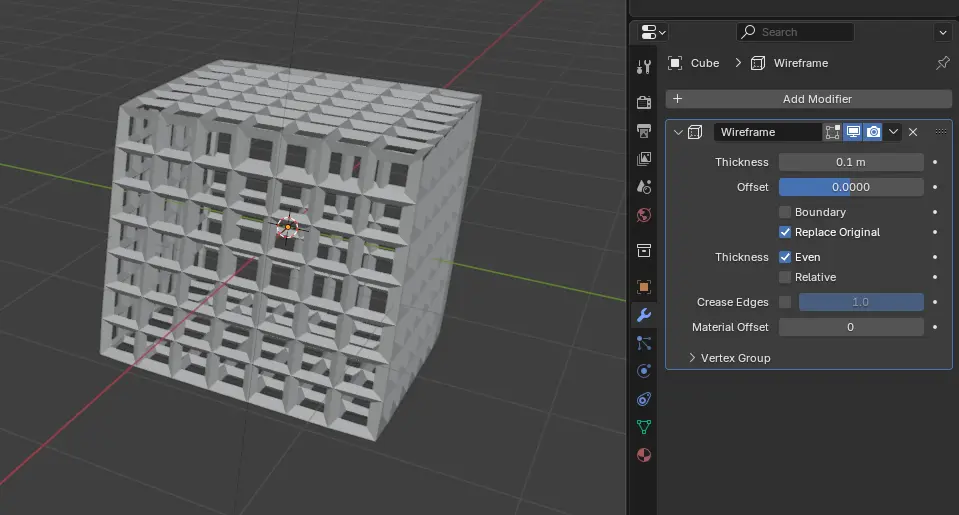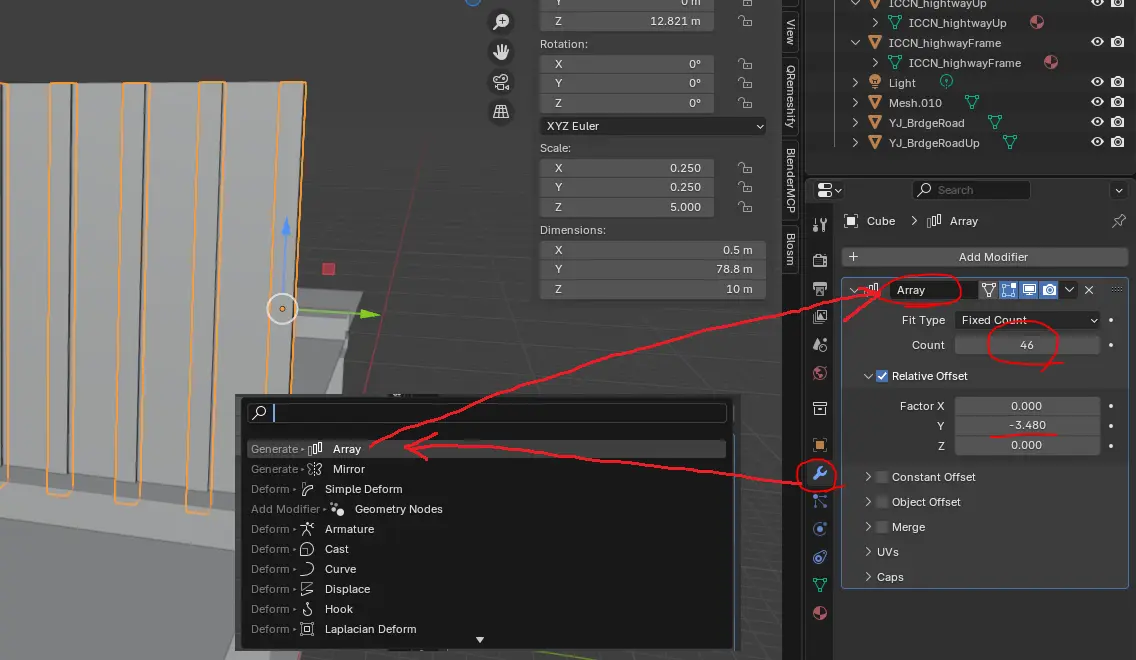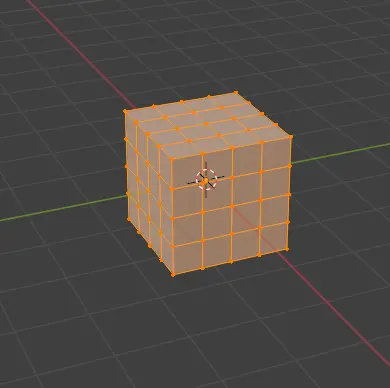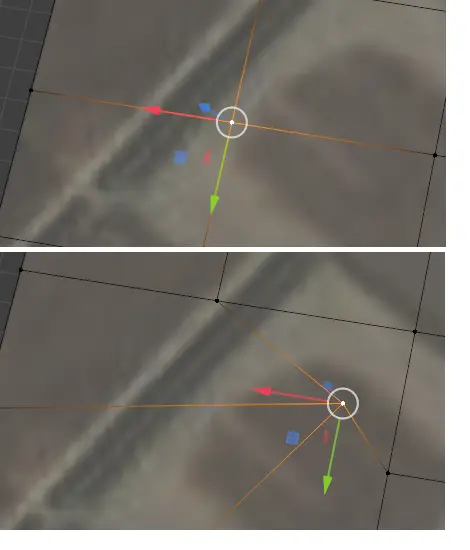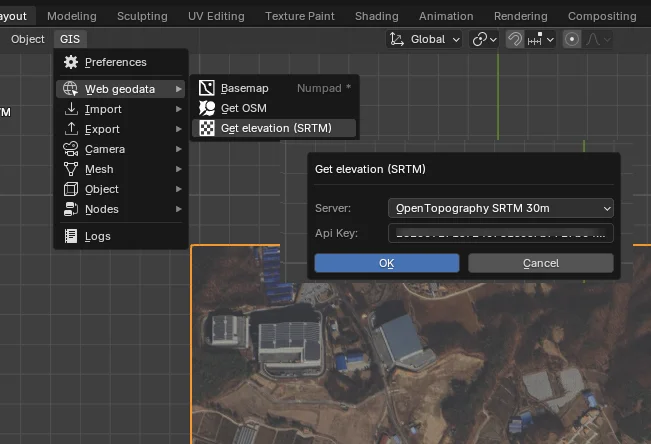Blender: 화면에 물체가 다 안 보일 때, 작업 화면 거리 넓히기, 카메라 클리핑
간혹 작업하다 보면 물체가 너무 크거나 너무 작아서 화면에서 잘 안 보일 때가 있습니다.이럴 때 화면에 거리를 넓혀주는 기능이 있습니다.보통 이걸 카메라 클리핑 문제라고 합니다. TAB을 눌러서 우측 패널을 활성화하고 View를 선택하여 Clip Start와 End 수치를 조정해 주면 됩니다. Clip Start 수치를 낮게 하고 End 수치를 높게 하면 뒷쪽까지 보이게 됩니다.현재 수치를 1000m에서 10000m로 수정한겁니다.